
Problemy z zadanymi pracami i zadaniami w aplikacji Zadane
Jeśli masz problemy z zadanymi pracami lub nie widzisz zadań w aplikacji w aplikacji Zadane  , wypróbuj następujące sugestie.
, wypróbuj następujące sugestie.
Jeśli masz problemy z opublikowaniem zadanej pracy, pamiętaj o następujących kwestiach:
Zadane prace mogą zawierać do 20 zadań.
Zadane prace nie mogą zawierać pliku większego niż 2 GB.
Aby przydzielić zawartość uczniom przy użyciu dowolnego urządzenia, upewnij się, że na iPadzie masz włączoną funkcję Synchronizuj zadania w aplikacji dla aplikacji z funkcją raportowania postępu (wybierz kolejno opcje Ustawienia
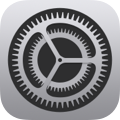 > Postęp klasy, a następnie stuknij w opcję Synchronizuj zadania w aplikacji). Po wybraniu opcji Synchronizuj zadania w aplikacji i wyświetleniu zadań aplikacja Zadane zachowuje zadania w iCloud, dzięki czemu możesz je łatwo wysyłać do uczniów z dowolnego urządzenia, na którym zalogujesz się do konta Apple. W przypadku konieczności wymiany lub naprawy urządzenia synchronizacja zadań w aplikacji pozwala na dalszy dostęp do zadań przy użyciu innego urządzenia.
> Postęp klasy, a następnie stuknij w opcję Synchronizuj zadania w aplikacji). Po wybraniu opcji Synchronizuj zadania w aplikacji i wyświetleniu zadań aplikacja Zadane zachowuje zadania w iCloud, dzięki czemu możesz je łatwo wysyłać do uczniów z dowolnego urządzenia, na którym zalogujesz się do konta Apple. W przypadku konieczności wymiany lub naprawy urządzenia synchronizacja zadań w aplikacji pozwala na dalszy dostęp do zadań przy użyciu innego urządzenia.W przypadku niektórych aplikacji z funkcją raportowania postępu może być konieczne przejrzenie zawartości, którą chcesz uwzględnić, aby zobaczyć całą zawartość dostępną jako zadania w aplikacji Zadane. W tym celu otwórz aplikację na iPadzie, a następnie zapoznaj się z jej zawartością. W miarę przeglądania zawartość staje się dostępna jako zadania w aplikacji Zadane.
Jeśli aplikacja Zadane nie może zablokować lub opublikować zadanej pracy
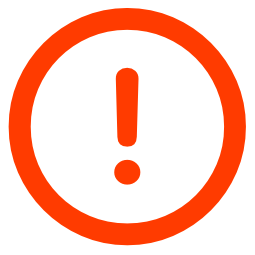 , wykonaj jedną z następujących czynności:
, wykonaj jedną z następujących czynności:Jeśli aplikacja Zadane nie może zablokować zadanej pracy, dotknij ją i przytrzymaj, a następnie stuknij w opcję Blokuj, aby spróbować ponownie, lub Odblokuj, aby anulować.
Jeśli aplikacja Zadane nie jest w stanie opublikować zadanej pracy:
Określ, czy problem jest tymczasowy (np. dotyczy połączenia internetowego), i spróbuj ponownie później.
Naciśnij i przytrzymaj zadaną pracę, a następnie stuknij w przycisk Usuń, aby usunąć zadaną pracę.
Uwaga: Jeśli wiesz, dlaczego zadana praca nie jest publikowana (na przykład wystąpił problem z dodanym zadaniem), możesz ją skopiować, opublikować nową zadaną pracę, a następnie wrócić i usunąć oryginalną zadaną pracę.
Przesuń w palcem w dół na pasek boczny aplikacji Zadane, widoku Ostatnia aktywność, Biblioteka lub w widoku klasy, aby uaktualnić zawartość i wyświetlić najnowszy status u dołu paska bocznego.
Jeśli nie widzisz danych dotyczących postępu dla zadanie czasowe w aplikacji, potwierdź następujące kwestie:
Szkoła włączyła funkcję postępu uczniów w Apple School Manager.
Uczeń otworzył aplikację dla zadania czasowego w aplikacji z poziomu zadanej pracy w aplikacji Zadane.
Aplikacja jest aktywna (okno jest z przodu). Jeśli aplikacja nie jest aktywna przez ponad dziesięć minut, uczeń musi ponownie otworzyć aplikację z poziomu zadanej pracy w aplikacji Zadane.
Aplikacja Zadane raportuje postęp tylko w określonym czasie, nawet jeśli uczeń korzysta z aplikacji przez dłuższy czas.
Gdy kopiujesz zadanie utworzone w aplikacji Zadane 3.1 lub starszej, aplikacja Zadane tworzy kopię, korzystając z pierwotnej treści, i otwiera widok edycji, dzięki czemu możesz uaktualnić i wysłać nową zadaną pracę. Aplikacja Zadane kopiuje zadania w formie pliku w oparciu na ustawienia udostępniania plików:
W przypadku opcji „Uczniowie współpracują nad tym samym plikiem” aplikacja Zadane dodaje zadanie w formie pliku współdzielonego w ramach nowej zadanej pracy.
W przypadku opcji „Tylko Ty możesz wprowadzać zmiany” aplikacja Zadane dodaje plik do instrukcji do nowej zadanej pracy.
W przypadku opcji „Każdy uczeń może edytować własny plik” aplikacja Zadane wykonuje jedną z następujących czynności:
Dodaje plik do instrukcji do nowej zadanej pracy.
Dodaje plik jako plik współdzielony zadanie w ramach nowej zadanej pracy (pliki iWork).
Konwertuje plik na nową wersję roboczą Ocena (PDF, Pages, Numbers, Keynote, Dokumenty Google, Arkusze Google, Prezentacje Google i pliki obrazów).